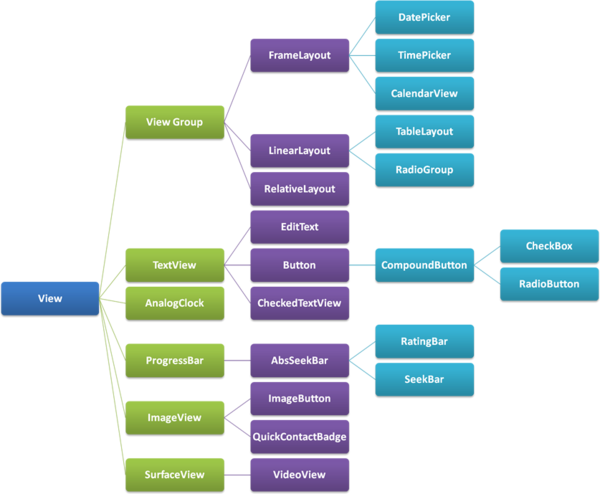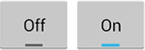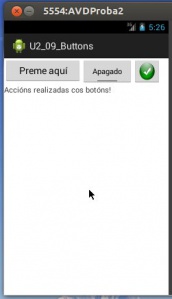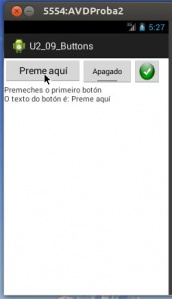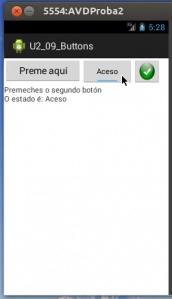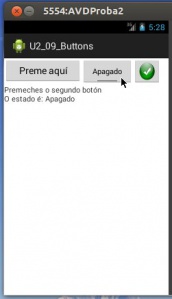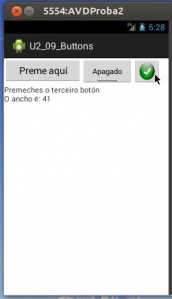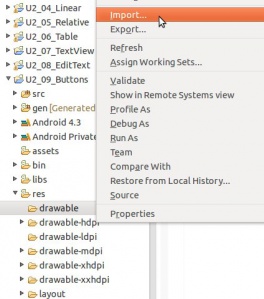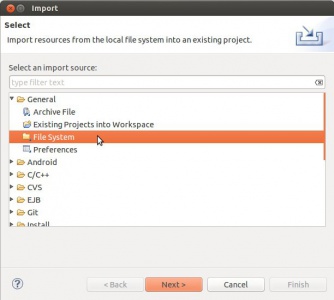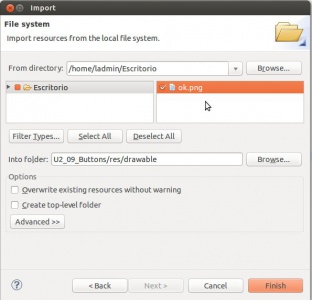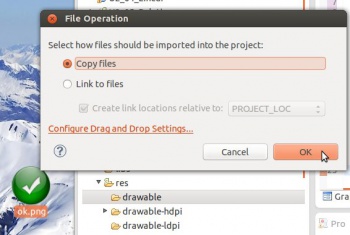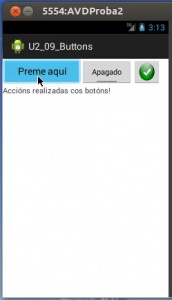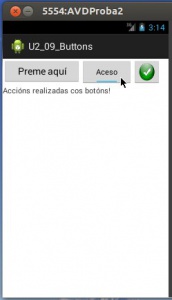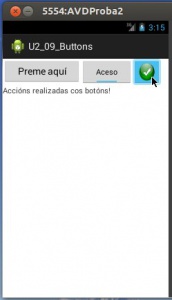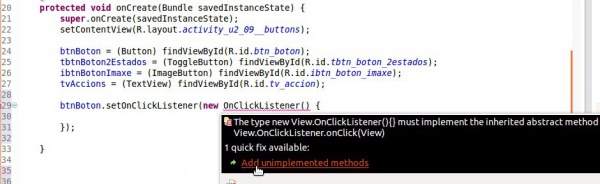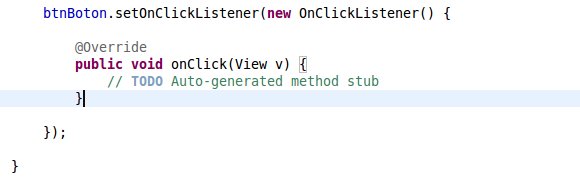Button. ToggleButton. Control de eventos II
Ir a la navegación
Ir a la búsqueda
Introdución
- Os botóns (button) permiten ao usuario indicar á aplicación que realice unha acción.
- Os botóns poden ter Texto, unha imaxe ou as dúas cousas:
- Ben o texto ou a imaxe comunican claramente ao usuario cal é a función do botón.
- Estes controles son subclases de:
- Button de TextView
- ToogleButton de CompoundButton
- ImageButton de ImageView (que se verá proximamente)
- Imaxe obtida de: http://www.itcsolutions.eu/2011/08/27/android-tutorial-4-procedural-vs-declarative-design-of-user-interfaces
- Observar como se definen os tres tipos de botóns anteriores:
- Botón con texto:
<Button
android:layout_width="wrap_content"
android:layout_height="wrap_content"
android:text="@string/button_text"
... />
- Botón con imaxe
<ImageButton
android:layout_width="wrap_content"
android:layout_height="wrap_content"
android:src="@drawable/button_icon"
... />
- Botón con texto e imaxe. A propiedade android:drawableLeft indica onde se sitúa a imaxe.
<Button
android:layout_width="wrap_content"
android:layout_height="wrap_content"
android:text="@string/button_text"
android:drawableLeft="@drawable/button_icon"
... />
- Os botóns teñen unha propiedade android:onClick="oMeuMetodo" que nos permite chamar ao método indicado cando o pulsamos.
- Ese método hai que declaralo en Java como puclic void oMeuMetodo (View v) { ... }
- Recibe o obxecto View de quen o chamou.
- Os botóns (Button) son subclases de TextView.
- Referencias:
- O Control botón: http://developer.android.com/reference/android/widget/Button.html
- Introdución aos botóns: http://developer.android.com/design/building-blocks/buttons.html
- Para programadores: http://developer.android.com/guide/topics/ui/controls/button.html
- Para descargar iconas: http://www.iconarchive.com
- Para descargar imaxes: http://www.openclipart.org
Botóns de 2 estados: ToggleButton/Switch
- Existe outro tipo de botón de 2 estados (ON/OFF).
- Un máis básico: <ToggleButton>
- E outro máis avanzado (versión Android 4.0 ou superior): <Switch/>
- Permiten cambiar o seu estado desprazando co dun estado a outro. O funcionamento é semellante ao control ToogleButton.
- Un obxecto ToogleButton/Switch herda da clase CompoundButton, quen, á súa vez, herda da clase Button.
- Por tanto funcionan da mesma maneira, pero ademais o este tipo de botóns:
- ten 2 estados (True/False), que pode podemos comprobar co método isChecked ()
- Para cada estado podemos amosar un texto distinto no botón: android:TextOn e android:TextOFF.
- Referencias:
- O control ToggleButton: http://developer.android.com/reference/android/widget/ToggleButton.html
- O control switch: http://developer.android.com/reference/android/widget/Switch.html
- Introdución as botóns de 2 estados: http://developer.android.com/guide/topics/ui/controls/togglebutton.html
Casos prácticos
- Como sempre creamos un novo proxecto:U2_09_Buttons
- Imos crear 3 botóns:
- 1 Botón con texto
- 1 ToogleButton
- 1 botón con imaxe
- Tres botóns
Importar unha imaxe como recurso
- Para poder asignar unha imaxe a un botón esta debe estar no cartafol /res/drawable
- Importar unha imaxe
- Todo o anterior pode realizarse arrastrando a imaxe dende a súa localización ao IDE, ao cartafol desexado do proxecto dentro do IDE.
- En Android Studio realñizase copiando a imaxe e pegándoa no cartafol drawable no IDE
Creación do layout
- O layout XML ten 3 botóns e 1 TextView:
- Observar como hai un layout dentro doutro: un dispón os elementos en vertical e o outro en horizontal.
<LinearLayout xmlns:android="http://schemas.android.com/apk/res/android"
xmlns:tools="http://schemas.android.com/tools"
android:layout_width="match_parent"
android:layout_height="match_parent"
android:orientation="vertical" >
<LinearLayout
android:layout_width="match_parent"
android:layout_height="wrap_content"
android:orientation="horizontal" >
<Button
android:id="@+id/btn_boton"
android:layout_width="150sp"
android:layout_height="wrap_content"
android:text="Preme aquí" >
</Button>
<ToggleButton
android:id="@+id/tbtn_boton_2estados"
android:layout_width="100dp"
android:layout_height="match_parent"
android:textOff="Apagado"
android:textOn="Aceso" >
</ToggleButton>
<ImageButton
android:id="@+id/ibtn_boton_imaxe"
android:layout_width="55sp"
android:layout_height="50sp"
android:scaleType="fitXY"
android:src="@drawable/ok" >
</ImageButton>
</LinearLayout>
<TextView
android:layout_width="wrap_content"
android:layout_height="wrap_content"
android:text="@string/texto_tv" />
</LinearLayout>
- Se cargamos este layout e non realizamos ningunha codificación en Java, non vai pasar nada cos botóns:
- Botóns inoperativos
Eventos
- Nesta ocasión imos ver dun xeito sinxelo como capturar os eventos dos botóns. Máis adiante afondaremos no control de eventos.
- Un evento é algo que acontece nun control e que nos interesa capturar no sistema para desencadenar (ou non) unha serie de accións.
- Xa vimos no caso anterior (EditText) que podíamos controlar eventos que acontecen nos controis.
- Nesta ocasión para os Botóns imos facelo de dúas formas:
- Control de eventos dende o layout
- Control de eventos a través dunha clase anónima.
Control de eventos dende o layout
- É a forma máis sinxela de desencadear unha acción.
- Imos facelo de dúas formas:
- Creando un método para cada Botón.
- Creando un único método para tódolos botóns. Hai que controlar que botón foi o que se premeu.
Crear un método para cada botón
- Observar a propiedade: android:onClick nos controis dos botóns.
<LinearLayout xmlns:android="http://schemas.android.com/apk/res/android"
xmlns:tools="http://schemas.android.com/tools"
android:layout_width="match_parent"
android:layout_height="match_parent"
android:orientation="vertical" >
<LinearLayout
android:layout_width="match_parent"
android:layout_height="wrap_content"
android:orientation="horizontal" >
<Button
android:id="@+id/btn_boton"
android:layout_width="150sp"
android:layout_height="wrap_content"
android:onClick="onBotonClick"
android:text="Preme aquí" >
</Button>
<ToggleButton
android:id="@+id/tbtn_boton_2estados"
android:layout_width="100dp"
android:layout_height="match_parent"
android:onClick="onBoton2EstadosClick"
android:textOff="Apagado"
android:textOn="Aceso" >
</ToggleButton>
<ImageButton
android:id="@+id/ibtn_boton_imaxe"
android:layout_width="55sp"
android:layout_height="50sp"
android:contentDescription="Botón imaxe"
android:onClick="onBotonImaxeClick"
android:scaleType="fitXY"
android:src="@drawable/ok" >
</ImageButton>
</LinearLayout>
<TextView
android:id="@+id/tv_accion"
android:layout_width="wrap_content"
android:layout_height="wrap_content"
android:text="@string/texto_tv" />
</LinearLayout>
- Para cada botón defínese un método que xestione o evento onClick.
- Deixamos para o participante no curso a definición no ficheiro /res/values/strings.xml da constante "@string/texto_tv" do último TextView.
- Agora só queda definir os métodos en Java.
package com.example.u2_09_buttons;
import android.app.Activity;
import android.os.Bundle;
import android.view.Menu;
import android.view.View;
import android.widget.Button;
import android.widget.ImageButton;
import android.widget.TextView;
import android.widget.ToggleButton;
public class U2_09_Buttons extends Activity {
private Button btnBoton;
private ToggleButton tbtnBoton2Estados;
private ImageButton ibtnBotonImaxe;
private TextView tvAccions;
@Override
protected void onCreate(Bundle savedInstanceState) {
super.onCreate(savedInstanceState);
setContentView(R.layout.activity_u2_09__buttons);
btnBoton = (Button) findViewById(R.id.btn_boton);
tbtnBoton2Estados = (ToggleButton) findViewById(R.id.tbtn_boton_2estados);
ibtnBotonImaxe = (ImageButton) findViewById(R.id.ibtn_boton_imaxe);
tvAccions = (TextView) findViewById(R.id.tv_accion);
}
public void onBotonClick(View v) {
tvAccions.setText("Premeches o primeiro botón\n");
tvAccions.append("O texto do botón é: " + btnBoton.getText());
}
public void onBoton2EstadosClick(View v) {
tvAccions.setText("Premeches o segundo botón\n");
if (tbtnBoton2Estados.isChecked())
tvAccions.append("O estado é: " + tbtnBoton2Estados.getTextOn());
else
tvAccions.append("O estado é: " + tbtnBoton2Estados.getTextOff());
}
public void onBotonImaxeClick(View v) {
tvAccions.setText("Premeches o terceiro botón\n");
tvAccions.append("O ancho é: " + ibtnBotonImaxe.getWidth());
}
@Override
public boolean onCreateOptionsMenu(Menu menu) {
// Inflate the menu; this adds items to the action bar if it is present.
getMenuInflater().inflate(R.menu.u2_09__buttons, menu);
return true;
}
}
- Liñas 13-16: declaración de atributos.
- Liñas 23-26: asignación de valores aos atributos mediante a clase R.
- Liñas 29-32: Define o método asociado ao evento android:onClick do primeiro botón. "\n" introduce un salto de liña.
- Liñas 34-40: Define o método asociado ao evento android:onClick do botón ToggleButton. Comprobamos se está activado o non.
- Liñas 42-45: Define o método asociado ao evento android:onClick do botón con Imaxe.
- Lanzar a aplicación e comprobar que sucede ao premer os botóns.
Crear un único método para tódolos botóns
- Hai que modificar o XML para que as propiedades android:onClick de tódolos botóns chamen ao mesmo método.
<LinearLayout xmlns:android="http://schemas.android.com/apk/res/android"
xmlns:tools="http://schemas.android.com/tools"
android:layout_width="match_parent"
android:layout_height="match_parent"
android:orientation="vertical" >
<LinearLayout
android:layout_width="match_parent"
android:layout_height="wrap_content"
android:orientation="horizontal" >
<Button
android:id="@+id/btn_boton"
android:layout_width="150sp"
android:layout_height="wrap_content"
android:onClick="onBotonClick"
android:text="Preme aquí" >
</Button>
<ToggleButton
android:id="@+id/tbtn_boton_2estados"
android:layout_width="100dp"
android:layout_height="match_parent"
android:onClick="onBotonClick"
android:textOff="Apagado"
android:textOn="Aceso" >
</ToggleButton>
<ImageButton
android:id="@+id/ibtn_boton_imaxe"
android:layout_width="55sp"
android:layout_height="50sp"
android:contentDescription="Botón imaxe"
android:onClick="onBotonClick"
android:scaleType="fitXY"
android:src="@drawable/ok" >
</ImageButton>
</LinearLayout>
<TextView
android:id="@+id/tv_accion"
android:layout_width="wrap_content"
android:layout_height="wrap_content"
android:text="@string/texto_tv" />
</LinearLayout>
- A definición do método:
package com.example.u2_09_buttons;
import android.app.Activity;
import android.os.Bundle;
import android.view.Menu;
import android.view.View;
import android.view.View.OnClickListener;
import android.widget.Button;
import android.widget.ImageButton;
import android.widget.TextView;
import android.widget.ToggleButton;
public class U2_09_Buttons extends Activity {
// private Button btnBoton;
// private ToggleButton tbtnBoton2Estados;
// private ImageButton ibtnBotonImaxe;
private TextView tvAccions;
@Override
protected void onCreate(Bundle savedInstanceState) {
super.onCreate(savedInstanceState);
setContentView(R.layout.activity_u2_09__buttons);
tvAccions = (TextView) findViewById(R.id.tv_accion);
}
public void onBotonClick(View vista) {
switch (vista.getId()) {
case R.id.btn_boton:
tvAccions.setText("Premeches o primeiro botón\n");
tvAccions.append("O texto do botón é: "
+ ((Button) vista).getText());
break;
case R.id.tbtn_boton_2estados:
tvAccions.setText("Premeches o segundo botón\n");
if (((ToggleButton) vista).isChecked())
tvAccions.append("O estado é: "
+ ((ToggleButton) vista).getTextOn());
else
tvAccions.append("O estado é: "
+ ((ToggleButton) vista).getTextOff());
break;
case R.id.ibtn_boton_imaxe:
tvAccions.setText("Premeches o terceiro botón\n");
tvAccions.append("O ancho é: " + ((ImageButton) vista).getWidth());
}
}
/*public void onBotonClick(View v) {
tvAccions.setText("Premeches o primeiro botón\n");
tvAccions.append("O texto do botón é: " + btnBoton.getText());
}*/
/*
public void onBoton2EstadosClick(View v) {
tvAccions.setText("Premeches o segundo botón\n"); if
(tbtnBoton2Estados.isChecked()) tvAccions.append("O estado é: " +
tbtnBoton2Estados.getTextOn()); else tvAccions.append("O estado é: " +
tbtnBoton2Estados.getTextOff()); }
*/
/*
public void onBotonImaxeClick(View v) {
tvAccions.setText("Premeches o terceiro botón\n");
tvAccions.append("O ancho é: " + ibtnBotonImaxe.getWidth()); }
*/
@Override
public boolean onCreateOptionsMenu(Menu menu) {
// Inflate the menu; this adds items to the action bar if it is present.
getMenuInflater().inflate(R.menu.u2_09__buttons, menu);
return true;
}
}
- Liñas 28-51:
- Na chamada ao método recibimos como parámetro unha View (vista) que apunta ao obxecto que o chamou.
- Collendo o ID da vista, podemos saber que botón foi o que iniciou o evento.
- Con switch - case, en función do botón que lanzou o evento executamos o código correspondente.
- Liñas 39, 41 e 43:
- Observar como se fai casting do obxecto recibido. Recíbese un obxecto de tipo View (vista) e precisamos convertelo á ToogleButton para acceder aos seus métodos específicos.
Control de eventos usando un listener. Clase anónima
- Nesta ocasión imos crear un Listener para o primeiro botón. Co cal, hai que eliminar a propiedade android:onClick do XML do primeiro botón
- O ficheiro XML:
- Observar que no primeiro botón non se xestiona o evento onClick e que os outros dous botóns seguen mantendo a propiedade android:onClick.
<LinearLayout xmlns:android="http://schemas.android.com/apk/res/android"
xmlns:tools="http://schemas.android.com/tools"
android:layout_width="match_parent"
android:layout_height="match_parent"
android:orientation="vertical" >
<LinearLayout
android:layout_width="match_parent"
android:layout_height="wrap_content"
android:orientation="horizontal" >
<Button
android:id="@+id/btn_boton"
android:layout_width="150sp"
android:layout_height="wrap_content"
android:text="Preme aquí" >
</Button>
<ToggleButton
android:id="@+id/tbtn_boton_2estados"
android:layout_width="100dp"
android:layout_height="match_parent"
android:onClick="onBoton2EstadosClick"
android:textOff="Apagado"
android:textOn="Aceso" >
</ToggleButton>
<ImageButton
android:id="@+id/ibtn_boton_imaxe"
android:layout_width="55sp"
android:layout_height="50sp"
android:contentDescription="Botón imaxe"
android:onClick="onBotonImaxeClick"
android:scaleType="fitXY"
android:src="@drawable/ok" >
</ImageButton>
</LinearLayout>
<TextView
android:id="@+id/tv_accion"
android:layout_width="wrap_content"
android:layout_height="wrap_content"
android:text="@string/texto_tv" />
</LinearLayout>
- Imos partir do código da primeira versión da ampliación.
- Comentaremos aquel código que afectaba ao primeiro botón e usaremos un Listener asociado ao primeiro botón.
package com.example.u2_09_buttons;
import android.app.Activity;
import android.os.Bundle;
import android.view.Menu;
import android.view.View;
import android.view.View.OnClickListener;
import android.widget.Button;
import android.widget.ImageButton;
import android.widget.TextView;
import android.widget.ToggleButton;
public class U2_09_Buttons extends Activity {
private Button btnBoton;
private ToggleButton tbtnBoton2Estados;
private ImageButton ibtnBotonImaxe;
private TextView tvAccions;
@Override
protected void onCreate(Bundle savedInstanceState) {
super.onCreate(savedInstanceState);
setContentView(R.layout.activity_u2_09__buttons);
btnBoton = (Button) findViewById(R.id.btn_boton);
tbtnBoton2Estados = (ToggleButton) findViewById(R.id.tbtn_boton_2estados);
ibtnBotonImaxe = (ImageButton) findViewById(R.id.ibtn_boton_imaxe);
tvAccions = (TextView) findViewById(R.id.tv_accion);
btnBoton.setOnClickListener(new OnClickListener() {
@Override
public void onClick(View v) {
// TODO Auto-generated method stub
tvAccions.setText("Premeches o primeiro botón\n");
tvAccions.append("O texto do botón é: " + btnBoton.getText());
}
});
}
/* public void onBotonClick(View v) {
tvAccions.setText("Premeches o primeiro botón\n");
tvAccions.append("O texto do botón é: " + btnBoton.getText());
}
*/
public void onBoton2EstadosClick(View v) {
tvAccions.setText("Premeches o segundo botón\n");
if (tbtnBoton2Estados.isChecked())
tvAccions.append("O estado é: " + tbtnBoton2Estados.getTextOn());
else
tvAccions.append("O estado é: " + tbtnBoton2Estados.getTextOff());
}
public void onBotonImaxeClick(View v) {
tvAccions.setText("Premeches o terceiro botón\n");
tvAccions.append("O ancho é: " + ibtnBotonImaxe.getWidth());
}
@Override
public boolean onCreateOptionsMenu(Menu menu) {
// Inflate the menu; this adds items to the action bar if it is present.
getMenuInflater().inflate(R.menu.u2_09__buttons, menu);
return true;
}
}
- Liñas 29-38: chamamos ao método setOnClickListener() do primeiro botón que se activará cando se fai click no botón.
- Creamos unha clase anónima asociada a interface OnClickListener e sobreescribimos o único método que ten: onClick.
- Como xa se dixo no anterior control (EditText), para coñecer o método asociado ao botón escribimos obxecto.setOn, prememos CTRL+Barra espaciadora e xa nos auto completa.
- O mesmo facemos para a creación da clase anónima.
- Premer CTRL + Barra espaciadora
- Clase anónima co seu método.
- Quedan presentados os listeners máis adiante afondaremos sobre eles.
-- Ángel D. Fernández González e Carlos Carrión Álvarez -- (2015).